Integra Onvocado con Moosend: Una Guía Paso a Paso
Mejora tu proceso de marketing conectando Onvocado con Moosend. Sincroniza datos de clientes sin problemas, automatiza campañas de correo electrónico y aprovecha las herramientas avanzadas de marketing de Moosend directamente dentro de Onvocado.
- Escrito por Equipo Onvocado |
- febrero 04, 2025
Antes de sumergirnos en los pasos de integración de Onvocado y Moosend, exploremos por qué la conexión de estas dos potentes plataformas puede transformar tu negocio:
Flujos de Trabajo Automatizados para Mayor Eficiencia
Simplifica tus procesos de marketing y ventas automatizando tareas repetitivas. Una vez integrados, Onvocado y Moosend pueden trabajar juntos para crear flujos de trabajo eficientes, reduciendo el esfuerzo manual y liberando a tu equipo para enfocarse en tareas estratégicas.
Mejor Segmentación de Clientes
Aprovecha las capacidades robustas de segmentación de Moosend para categorizar tu audiencia de manera más efectiva. Al obtener datos de Onvocado, puedes crear segmentos de clientes refinados y ofrecer campañas de marketing más dirigidas.
Mejoradas Estrategias de Comunicación
Envía campañas de correo electrónico personalizadas adaptadas al comportamiento y las preferencias de tu audiencia. Analizar las interacciones con los clientes a través de la integración Onvocado-Moosend asegura que tu mensaje resuene y genere mayor compromiso.
Requisitos Previos
Antes de Comenzar, Asegúrate de Tener lo Siguiente:
Cuentas Activas:
- Una cuenta activa de Onvocado.
- Una cuenta activa de Moosend.
Credenciales API:
- Tu clave API de Moosend.
Para encontrar tu clave API, dirígete al menú de Moosend "Configuración" > "Clave API":
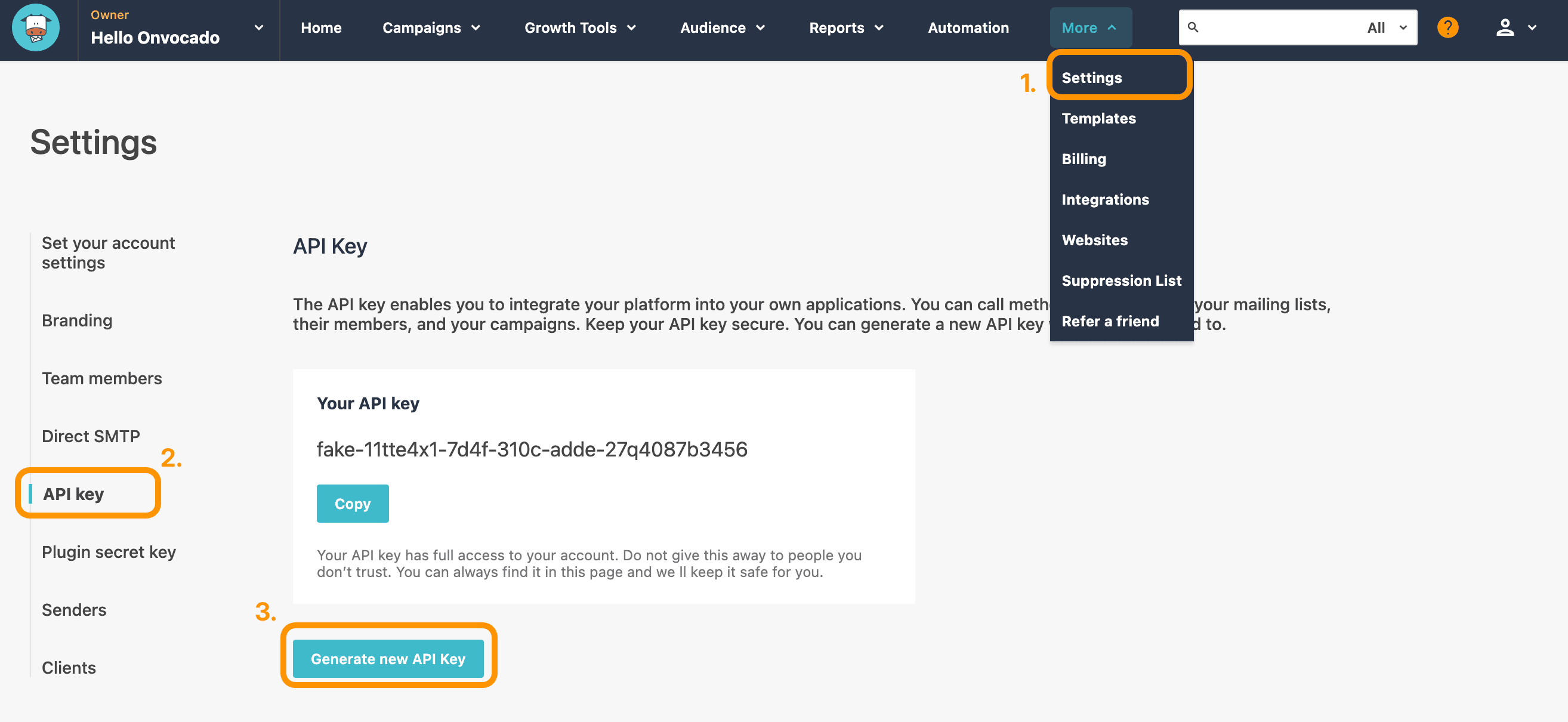
En la sección "Clave API" haz clic en “Generar Nueva Clave API”. En el nuevo cuadro de diálogo abierto, dale un nombre a tu clave y haz clic en "Crear" para generar el token.
Copia la clave generada en tu portapapeles.
Guía de Integración Paso a Paso
1. Inicia Sesión en tu Cuenta de Onvocado
Inicia sesión en tu cuenta de Onvocado y dirígete a la configuración de "Publicar" para la campaña que deseas integrar.
2. Navega a la Sección de Integraciones
Una vez en la configuración:
- Localiza la Pestaña de Integraciones:
- Una vez en la página "Publicar" de tu campaña, desplázate al menú de integraciones, encuentra y haz clic en el botón "Explorar Más Integraciones":
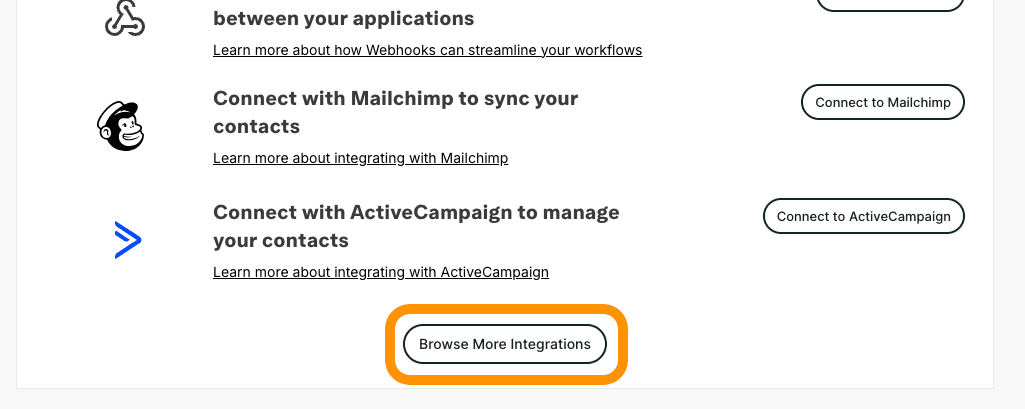
- Una vez en la página "Publicar" de tu campaña, desplázate al menú de integraciones, encuentra y haz clic en el botón "Explorar Más Integraciones":
- Selecciona Moosend:
- De la lista de integraciones disponibles, selecciona "Moosend". Esto abrirá el formulario de integración de Moosend donde introducirás tus credenciales y configurarás opciones.
3. Accede al Formulario de Integración de Moosend
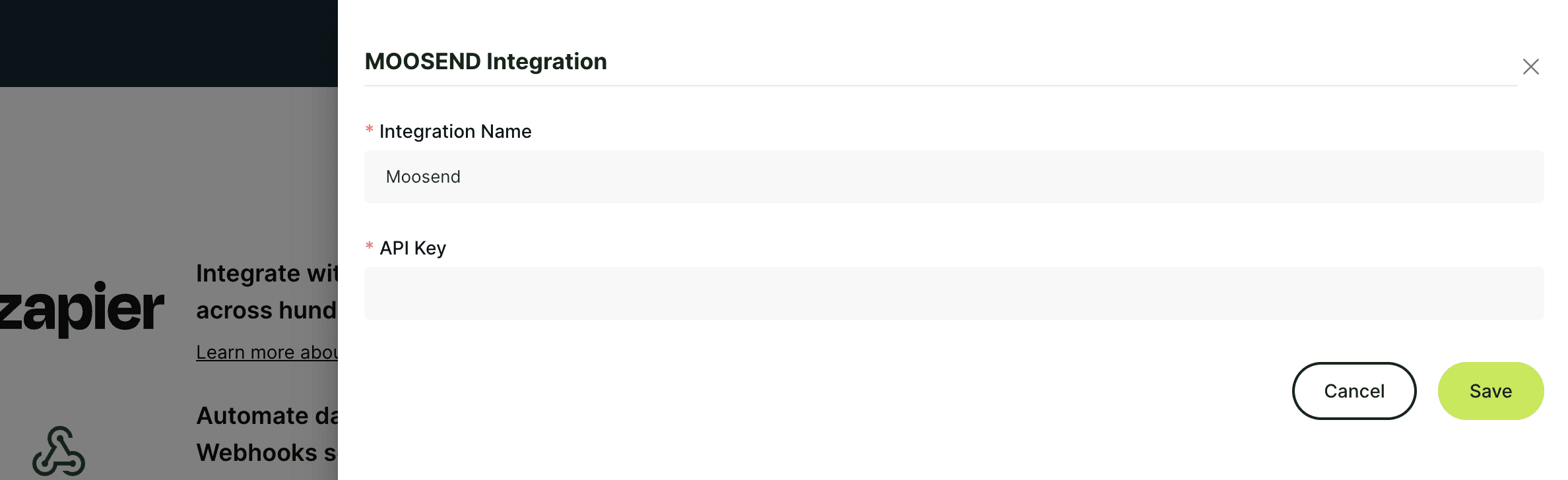
En la barra lateral de integración de Moosend, se te presentará un formulario diseñado para capturar toda la información necesaria para una conexión exitosa.
Nota: Se pueden encontrar más detalles sobre cómo obtener credenciales API de Moosend en este artículo.
a. Nombre de la Integración
- Campo: Nombre de la Integración
- Descripción: Proporciona un nombre para esta integración. Esto ayuda a identificar la integración, especialmente si tienes varias integraciones configuradas.
- Acción: deja el predeterminado o ingresa un nombre descriptivo.
b. Ingresa tu Token de Acceso Personal de Moosend y haz clic en "Guardar"
- Campo: Token de Acceso Personal
- Descripción: El "token de acceso personal" es un identificador único que permite a Onvocado comunicarse de manera segura con Moosend.
d. Selecciona una Lista de Moosend (opcional)
- Campo: Lista de Moosend
- Descripción: Elige la lista de contactos específica de Moosend donde deseas sincronizar tus prospectos de Onvocado.
- Acción: Selecciona la lista deseada del menú desplegable.
4. Configura el Mapeo de Campos
Mapear tus campos internos de Onvocado a los campos de Moosend asegura que los datos se transfieran y utilicen correctamente en tus campañas de marketing.
a. Campo Interno
- Descripción: Estos son las etiquetas de los elementos del formulario utilizados en tu widget de Onvocado.
- Acción: Revisa la lista de campos internos mostrados en el lado izquierdo de la sección de mapeo.
b. Campo Externo
- Descripción: Estos son los nombres de los campos correspondientes en Moosend donde se enviará la información.
- Acción: Para cada campo interno, selecciona el campo de Moosend adecuado del menú desplegable a la derecha.
Importante: Asegúrate de que el campo externo "email" esté mapeado y marcado como activo, ya que es obligatorio para Moosend.
c. Activa Todos los Campos (Opcional)
- Función: Casilla de Activar Todos los Campos
- Descripción: Cambia el estado de activación de todos los mapeos de campos.
- Acción: Usa esta casilla para activar o desactivar rápidamente todos los mapeos según tu preferencia.
5. Guarda y Activa la Integración
Después de configurar todos los campos necesarios:
- Revisa tus Configuraciones:
- Asegúrate de que todos los campos requeridos estén correctamente llenados.
- Verifica que el campo Email esté mapeado y activo.
- Guarda los Cambios:
- Haz clic en el botón "Hecho" para guardar y activar la integración.
- Confirmación:
- Un mensaje de éxito, como "¡Guardado exitosamente!", aparecerá indicando que la integración se ha configurado correctamente.
6. Prueba la Integración
Para asegurarte de que todo funciona como se espera:
- Añade un Prospecto de Prueba:
- Crea un nuevo prospecto usando un widget de Onvocado.
- Verifica en Moosend:
- Inicia sesión en Moosend y verifica si el nuevo prospecto aparece en la lista seleccionada con los datos correctamente mapeados.
- Soluciona Problemas si es Necesario:
- Si el prospecto no aparece o los datos están desajustados, revisa la configuración de la integración para asegurarte de que todos los campos estén correctamente mapeados y que las credenciales API sean precisas.
Consejos para una Integración Sin Problemas
- Asegura tu Token de Acceso Personal:
Trata tu Token de Acceso Personal como confidencial. Nunca lo compartas públicamente ni lo expongas en entornos no seguros para proteger tus datos. - Actualiza las Credenciales Regularmente:
Si regeneras tu Token de Acceso Personal de Moosend, actualízalo de inmediato en Onvocado para evitar interrupciones en la integración y mantener un funcionamiento fluido. - Aprovecha las Funciones de Moosend:
Una vez integrado, aprovecha al máximo las herramientas de automatización y segmentación de Moosend para optimizar tus estrategias de marketing y lograr mejores resultados.
Conclusión
Al conectar Onvocado con Moosend, desbloqueas todo el potencial de tu estrategia de marketing. Automatiza la sincronización de datos y aprovecha las herramientas avanzadas de email marketing y CRM de Moosend para aumentar el compromiso de los clientes, optimizar los flujos de trabajo y generar resultados comerciales impactantes. Esta guía paso a paso asegura una configuración de integración sin problemas, para que puedas comenzar a optimizar tus campañas de inmediato.
¿Tienes alguna pregunta o necesitas ayuda? Contacta a nuestro equipo de soporte para recibir ayuda experta.